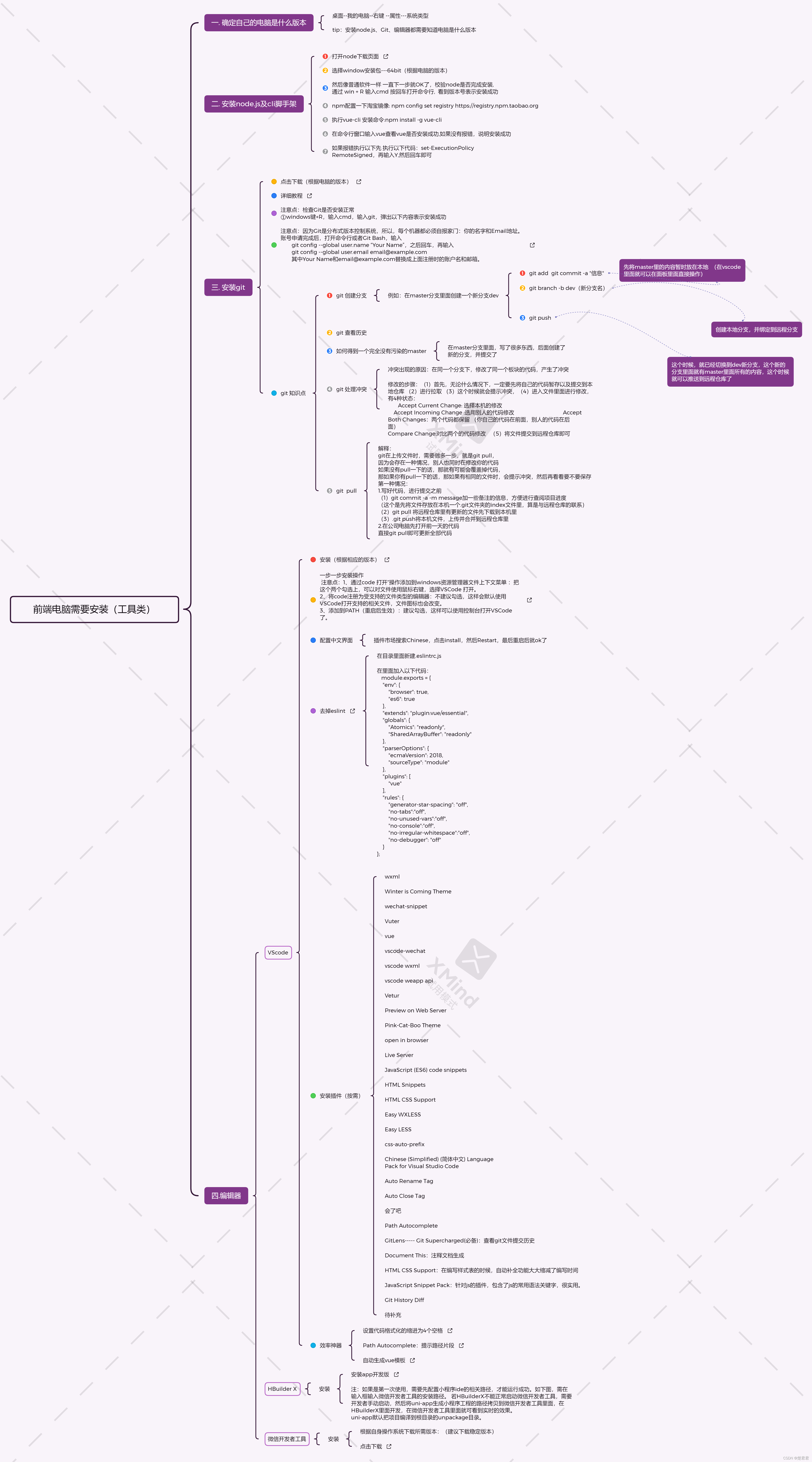|
一. 确定自己的电脑是什么版本
桌面--我的电脑--右键 --属性---系统类型 tip:安装node.js、Git、编辑器都需要知道电脑是什么版本
二. 安装node.js及cli脚手架
打开node下载页面下载地址 https://nodejs.org/zh-cn/download/ 选择window安装包---64bit(根据电脑的版本) 然后像普通软件一样 一直下一步就OK了(校验node是否完成安装, 通过 win + R 输入 cmd 按回车打开命令行, 看到版本号表示安装成功 ) npm配置一下淘宝镜像: npm config set registry https://registry.npm.taobao.org 执行vue-cli 安装命令:npm install -g vue-cli 在命令行窗口输入vue查看vue是否安装成功,如果没有报错,说明安装成功 如果报错执行以下先 执行以下代码:set-ExecutionPolicy RemoteSigned,再输入Y,然后回车即可 https://nodejs.org/zh-cn/download/ 选择window安装包---64bit(根据电脑的版本) 然后像普通软件一样 一直下一步就OK了(校验node是否完成安装, 通过 win + R 输入 cmd 按回车打开命令行, 看到版本号表示安装成功 ) npm配置一下淘宝镜像: npm config set registry https://registry.npm.taobao.org 执行vue-cli 安装命令:npm install -g vue-cli 在命令行窗口输入vue查看vue是否安装成功,如果没有报错,说明安装成功 如果报错执行以下先 执行以下代码:set-ExecutionPolicy RemoteSigned,再输入Y,然后回车即可
三. 安装git
3.1安装步骤
点击下载(根据电脑的版本)下载地址 https://git-scm.com/ 详细教程Git下载、安装及环境配置(超详细) https://git-scm.com/ 详细教程Git下载、安装及环境配置(超详细) https://blog.csdn.net/weixin_43951315/article/details/104921428?ops_request_misc=%257B%2522request%255Fid%2522%253A%2522164187460816780269888313%2522%252C%2522scm%2522%253A%252220140713.130102334..%2522%257D&request_id=164187460816780269888313&biz_id=0&utm_medium=distribute.pc_search_result.none-task-blog-2~all~top_click~default-2-104921428.first_rank_v2_pc_rank_v29&utm_term=git+%E4%B8%8B%E8%BD%BD&spm=1018.2226.3001.4187注意点:检查Git是否安装正常 ①windows键+R,输入cmd,输入git,弹出以下内容表示安装成功 注意点:因为Git是分布式版本控制系统,所以,每个机器都必须自报家门:你的名字和Email地址。账号申请完成后,打开命令行或者Git Bash,输入git config --global user.name “Your Name”,之后回车,再输入git config --global user.email [email protected] (其中Your Name和[email protected]替换成上面注册时的账户名和邮箱。) https://blog.csdn.net/weixin_43951315/article/details/104921428?ops_request_misc=%257B%2522request%255Fid%2522%253A%2522164187460816780269888313%2522%252C%2522scm%2522%253A%252220140713.130102334..%2522%257D&request_id=164187460816780269888313&biz_id=0&utm_medium=distribute.pc_search_result.none-task-blog-2~all~top_click~default-2-104921428.first_rank_v2_pc_rank_v29&utm_term=git+%E4%B8%8B%E8%BD%BD&spm=1018.2226.3001.4187注意点:检查Git是否安装正常 ①windows键+R,输入cmd,输入git,弹出以下内容表示安装成功 注意点:因为Git是分布式版本控制系统,所以,每个机器都必须自报家门:你的名字和Email地址。账号申请完成后,打开命令行或者Git Bash,输入git config --global user.name “Your Name”,之后回车,再输入git config --global user.email [email protected] (其中Your Name和[email protected]替换成上面注册时的账户名和邮箱。)
3.2 git 知识点
3.2.1.git 创建分支 例如:在master分支里面创建一个新分支dev
git add git commit -a "信息"
(先将master里的内容暂时放在本地 (在vscode里面就可以在面板里面直接操作)
git branch -b dev(新分支名)
(创建本地分支,并绑定到远程分支)
git push
(这个时候,就已经切换到dev新分支,这个新的分支里面就有master里面所有的内容, 这个时候就可以推送到远程仓库了)
3.2.2git 查看历史
如何得到一个完全没有污染的master
在master分支里面,写了很多东西,后面创建了新的分支,并提交了
git 处理冲突冲突出现的原因:在同一个分支下,修改了同一个板块的代码,产生了冲突修改的步骤:
(1)首先,无论什么情况下,一定要先将自己的代码暂存以及提交到本地仓库
(2)进行拉取
(3)这个时候就会提示冲突
(4)进入文件里面进行修改,有4种状态: Accept Current Change: 选择本机的修改 Accept Incoming Change :选用别人的代码修改 Accept Both Changes:两个代码都保留 (你自己的代码在前面,别人的代码在后面) Compare Change:对比两个的代码修改
(5)将文件提交到远程仓库即可
git pull
解释: git在上传文件时,需要做多一步,就是git pull, 因为会存在一种情况,别人也同时在修改你的代码 如果没有pull一下的话,那就有可能会覆盖掉代码, 那如果你有pull一下的话,那如果有相同的文件时,会提示冲突,然后再看看要不要保存
第一种情况: 1.写好代码,进行提交之前 (1)git commit -a -m message加一些备注的信息,方便进行查阅项目进度 (这个是先将文件存放在本机一个.git文件夹的index文件里,算是与远程仓库的联系) (2)git pull 将远程仓库里有更新的文件先下载到本机里 (3).git push将本机文件,上传并合并到远程仓库里 2.在公司电脑先打开前一天的代码 直接git pull即可更新全部代码
四.编辑器4.1 VScode
安装(根据相应的版本)
一步一步安装操作 注意点:
1、通过code 打开
“操作添加到windows资源管理器文件上下文菜单 :把这个两个勾选上,
可以对文件使用鼠标右键,选择VSCode 打开。
2、将code注册为受支持的文件类型的编辑器:不建议勾选,
这样会默认使用VSCode打开支持的相关文件,文件图标也会改变。
3、添加到PATH(重启后生效):建议勾选,这样可以使用控制台打开VSCode 了。
去掉eslint
找到目录里面的》》.eslintrc.js 这个文件,将里面的内容去掉,替换成以下代码 :
module.exports = {
"env": {
"browser": true,
"es6": true
},
"extends": "plugin:vue/essential",
"globals": {
"Atomics": "readonly",
"SharedArrayBuffer": "readonly"
},
"parserOptions": {
"ecmaVersion": 2018,
"sourceType": "module"
},
"plugins": [
"vue"
],
"rules": {
"generator-star-spacing": "off",
"no-tabs":"off",
"no-unused-vars":"off",
"no-console":"off",
"no-irregular-whitespace":"off",
"no-debugger": "off"
}
};
配置中文界面
插件市场搜索Chinese,点击install,然后Restart,最后重启后就ok了
效率神器
设置代码间隔为4个空格 https://blog.csdn.net/qq_35091353/article/details/114273224 vscode 中,vue导入组件路径提示 https://blog.csdn.net/qq_35091353/article/details/114273224 vscode 中,vue导入组件路径提示 https://blog.csdn.net/qq_34877350/article/details/107967929?ops_request_misc=%257B%2522request%255Fid%2522%253A%2522164281435616780255271233%2522%252C%2522scm%2522%253A%252220140713.130102334..%2522%257D&request_id=164281435616780255271233&biz_id=0&utm_medium=distribute.pc_search_result.none-task-blog-2~all~sobaiduend~default-1-107967929.first_rank_v2_pc_rank_v29&utm_term=vscode+vue+%E8%B7%AF%E5%BE%84%E6%8F%90%E7%A4%BA%E6%8F%92%E4%BB%B6&spm=1018.2226.3001.4187 https://blog.csdn.net/qq_34877350/article/details/107967929?ops_request_misc=%257B%2522request%255Fid%2522%253A%2522164281435616780255271233%2522%252C%2522scm%2522%253A%252220140713.130102334..%2522%257D&request_id=164281435616780255271233&biz_id=0&utm_medium=distribute.pc_search_result.none-task-blog-2~all~sobaiduend~default-1-107967929.first_rank_v2_pc_rank_v29&utm_term=vscode+vue+%E8%B7%AF%E5%BE%84%E6%8F%90%E7%A4%BA%E6%8F%92%E4%BB%B6&spm=1018.2226.3001.4187
VSCode 小技巧:自动生成vue模板内容 https://blog.csdn.net/happy81997/article/details/103665269 https://blog.csdn.net/happy81997/article/details/103665269
安装插件
JavaScript (ES6) code snippets Auto Close Tag 自动闭合HTML/XML标签 vscode weapp api wxml Winter is Coming Theme wechat-snippet Vuter vue vscode-wechat vscode wxml vscode weapp api Vetur Preview on Web Server Pink-Cat-Boo Theme open in browser Live Server JavaScript (ES6) code snippets HTML Snippets HTML CSS Support Easy WXLESS Easy LESS css-auto-prefix Chinese (Simplified) (简体中文) Language Pack for Visual Studio Code Auto Rename Tag Auto Close Tag 会了吧 Path Autocomplete GitLens----- Git Supercharged(必备):查看git文件提交历史 Document This:注释文档生成 HTML CSS Support:在编写样式表的时候,自动补全功能大大缩减了编写时间 JavaScript Snippet Pack:针对js的插件,包含了js的常用语法关键字,很实用。 Git History Diff 待补充
4.2 HBuilder X安装安装app开发版 https://www.dcloud.io/hbuilderx.html 注:如果是第一次使用,需要先配置小程序ide的相关路径,才能运行成功。 https://www.dcloud.io/hbuilderx.html 注:如果是第一次使用,需要先配置小程序ide的相关路径,才能运行成功。
如下图,需在输入框输入微信开发者工具的安装路径。
若HBuilderX不能正常启动微信开发者工具,需要开发者手动启动,
然后将uni-app生成小程序工程的路径拷贝到微信开发者工具里面,
在HBuilderX里面开发,在微信开发者工具里面就可看到实时的效果。 uni-app默认把项目编译到根目录的unpackage目录。
4.3微信开发者工具安装 根据自身操作系统下载所需版本:(建议下载稳定版本) 点击下载点击下载 https://developers.weixin.qq.com/miniprogram/dev/devtools/download.html https://developers.weixin.qq.com/miniprogram/dev/devtools/download.html
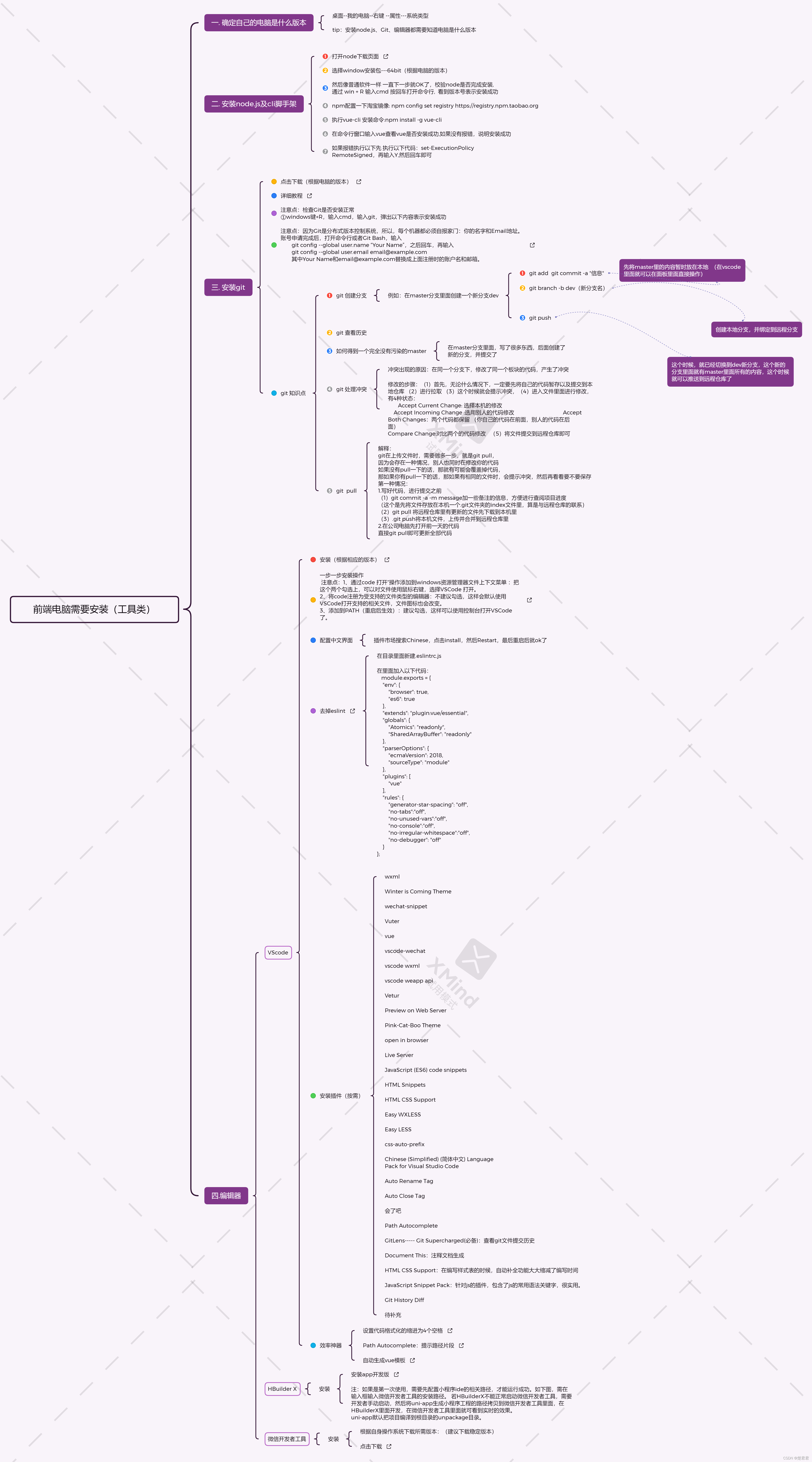
|